Matplotlib中使用axis.Tick.get_clip_on()方法控制刻度线裁剪
参考:Matplotlib.axis.Tick.get_clip_on() in Python
Matplotlib是Python中最流行的数据可视化库之一,它提供了丰富的绘图功能和自定义选项。在Matplotlib中,刻度线(Tick)是坐标轴上的重要元素,用于标记数值和分隔区间。axis.Tick.get_clip_on()方法是Matplotlib中用于获取刻度线裁剪状态的重要函数。本文将深入探讨这个方法的使用,并通过多个示例来展示如何在实际绘图中应用它。
1. 什么是axis.Tick.get_clip_on()方法?
axis.Tick.get_clip_on()是Matplotlib库中axis.Tick类的一个方法。这个方法用于获取刻度线的裁剪状态。裁剪(clipping)是指是否将绘图元素限制在特定区域内显示。对于刻度线来说,裁剪决定了刻度线是否会被限制在坐标轴的范围内。
当get_clip_on()返回True时,表示刻度线会被裁剪;返回False时,表示刻度线不会被裁剪,可能会超出坐标轴的范围。
让我们通过一个简单的例子来了解这个方法的基本用法:
import matplotlib.pyplot as plt
fig, ax = plt.subplots()
ax.plot([0, 1, 2, 3, 4], [0, 1, 4, 9, 16], label='y=x^2')
ax.set_title('How2matplotlib.com: Basic Plot')
# 获取x轴的主刻度线
x_ticks = ax.xaxis.get_major_ticks()
# 打印第一个刻度线的裁剪状态
print(f"X-axis first tick clip_on state: {x_ticks[0].get_clip_on()}")
plt.legend()
plt.show()
Output:
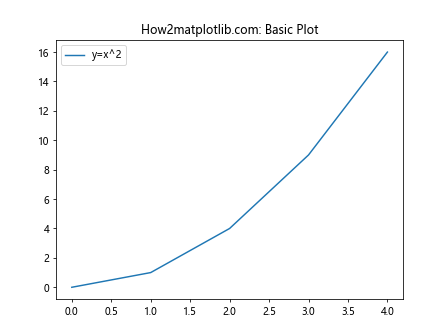
在这个例子中,我们创建了一个简单的二次函数图,然后获取了x轴的主刻度线。通过调用get_clip_on()方法,我们可以查看第一个刻度线的裁剪状态。默认情况下,这个值通常是True,表示刻度线会被裁剪在坐标轴范围内。
2. 为什么要使用get_clip_on()方法?
使用get_clip_on()方法有几个重要的原因:
- 了解当前设置:在进行复杂的图表定制时,了解当前的刻度线裁剪状态是很有用的。这可以帮助我们确定是否需要修改设置。
-
调试:当图表显示不如预期时,检查刻度线的裁剪状态可能会帮助我们找出问题所在。
-
一致性检查:在创建多个子图或复杂图表时,确保所有刻度线的裁剪状态一致可以提高图表的整体美观性。
-
自动化处理:在编写自动生成图表的脚本时,我们可能需要根据刻度线的裁剪状态来决定后续的处理步骤。
让我们看一个例子,展示如何使用get_clip_on()来检查和打印所有x轴刻度线的裁剪状态:
import matplotlib.pyplot as plt
fig, ax = plt.subplots()
ax.plot([0, 1, 2, 3, 4], [0, 1, 4, 9, 16], label='y=x^2')
ax.set_title('How2matplotlib.com: Checking Tick Clip States')
# 获取x轴的主刻度线
x_ticks = ax.xaxis.get_major_ticks()
# 打印所有刻度线的裁剪状态
for i, tick in enumerate(x_ticks):
print(f"X-axis tick {i} clip_on state: {tick.get_clip_on()}")
plt.legend()
plt.show()
Output:
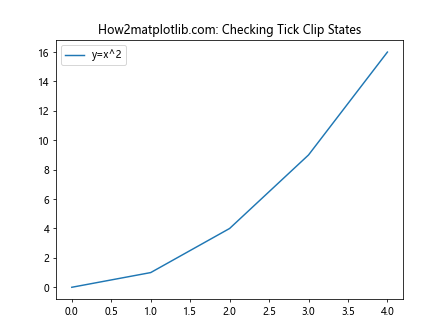
这个例子会打印出x轴上每个主刻度线的裁剪状态。这对于理解和调试复杂图表非常有用。
3. get_clip_on()方法与set_clip_on()方法的关系
get_clip_on()方法通常与set_clip_on()方法配合使用。While get_clip_on()用于获取当前的裁剪状态,set_clip_on()用于设置裁剪状态。这两个方法一起使用可以让我们完全控制刻度线的裁剪行为。
下面是一个展示如何使用这两个方法的例子:
import matplotlib.pyplot as plt
fig, ax = plt.subplots()
ax.plot([0, 1, 2, 3, 4], [0, 1, 4, 9, 16], label='y=x^2')
ax.set_title('How2matplotlib.com: Modifying Tick Clip States')
# 获取x轴的主刻度线
x_ticks = ax.xaxis.get_major_ticks()
# 修改第一个刻度线的裁剪状态
original_state = x_ticks[0].get_clip_on()
x_ticks[0].set_clip_on(not original_state)
print(f"Original clip_on state: {original_state}")
print(f"New clip_on state: {x_ticks[0].get_clip_on()}")
plt.legend()
plt.show()
Output:
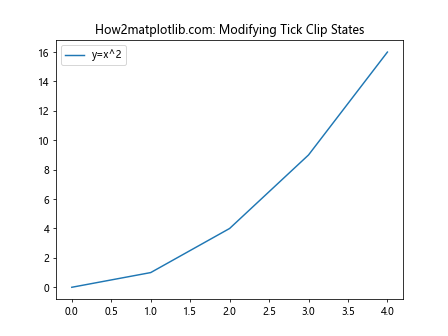
在这个例子中,我们首先获取了第一个刻度线的原始裁剪状态,然后使用set_clip_on()方法将其设置为相反的状态。最后,我们再次使用get_clip_on()来确认更改是否生效。
4. get_clip_on()方法在不同类型图表中的应用
get_clip_on()方法可以应用于各种类型的图表。让我们看几个在不同图表类型中使用这个方法的例子:
4.1 折线图
import matplotlib.pyplot as plt
import numpy as np
x = np.linspace(0, 10, 100)
y = np.sin(x)
fig, ax = plt.subplots()
ax.plot(x, y, label='sin(x)')
ax.set_title('How2matplotlib.com: Line Plot with Tick Clip Check')
# 检查y轴刻度线的裁剪状态
y_ticks = ax.yaxis.get_major_ticks()
for i, tick in enumerate(y_ticks):
print(f"Y-axis tick {i} clip_on state: {tick.get_clip_on()}")
plt.legend()
plt.show()
Output:
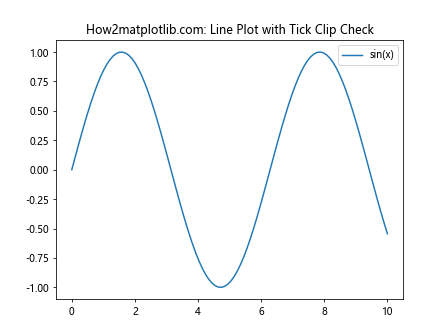
在这个折线图例子中,我们绘制了一个正弦函数,并检查了y轴所有刻度线的裁剪状态。
4.2 散点图
import matplotlib.pyplot as plt
import numpy as np
np.random.seed(42)
x = np.random.rand(50)
y = np.random.rand(50)
fig, ax = plt.subplots()
ax.scatter(x, y, label='Random Points')
ax.set_title('How2matplotlib.com: Scatter Plot with Tick Clip Check')
# 检查x轴和y轴刻度线的裁剪状态
for axis in [ax.xaxis, ax.yaxis]:
ticks = axis.get_major_ticks()
axis_name = 'X' if axis == ax.xaxis else 'Y'
for i, tick in enumerate(ticks):
print(f"{axis_name}-axis tick {i} clip_on state: {tick.get_clip_on()}")
plt.legend()
plt.show()
Output:
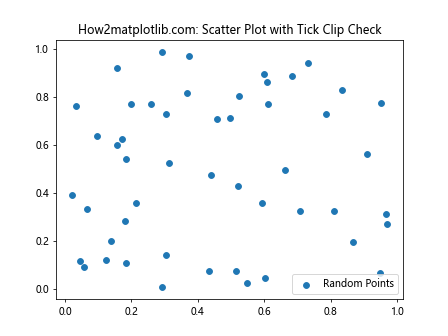
在这个散点图例子中,我们生成了随机点,并检查了x轴和y轴所有刻度线的裁剪状态。
4.3 柱状图
import matplotlib.pyplot as plt
categories = ['A', 'B', 'C', 'D']
values = [4, 7, 2, 5]
fig, ax = plt.subplots()
ax.bar(categories, values)
ax.set_title('How2matplotlib.com: Bar Plot with Tick Clip Check')
# 检查x轴刻度线的裁剪状态
x_ticks = ax.xaxis.get_major_ticks()
for i, tick in enumerate(x_ticks):
print(f"X-axis tick {i} clip_on state: {tick.get_clip_on()}")
plt.show()
Output:
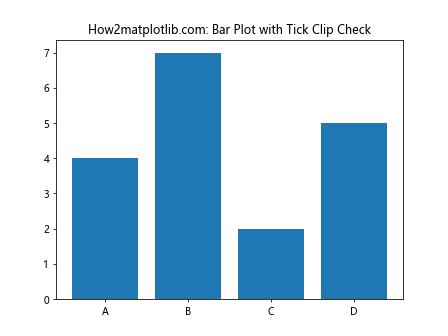
在这个柱状图例子中,我们创建了一个简单的柱状图,并检查了x轴刻度线的裁剪状态。
5. get_clip_on()方法在自定义刻度线中的应用
当我们需要自定义刻度线时,get_clip_on()方法可以帮助我们确保自定义设置不会与现有的裁剪设置冲突。以下是一个例子:
import matplotlib.pyplot as plt
import numpy as np
fig, ax = plt.subplots()
x = np.linspace(0, 10, 100)
y = np.sin(x)
ax.plot(x, y)
ax.set_title('How2matplotlib.com: Custom Ticks with Clip Check')
# 自定义刻度线
custom_ticks = [0, np.pi, 2*np.pi, 3*np.pi]
ax.set_xticks(custom_ticks)
ax.set_xticklabels(['0', 'π', '2π', '3π'])
# 检查自定义刻度线的裁剪状态
x_ticks = ax.xaxis.get_major_ticks()
for i, tick in enumerate(x_ticks):
print(f"Custom X-axis tick {i} clip_on state: {tick.get_clip_on()}")
plt.show()
Output:
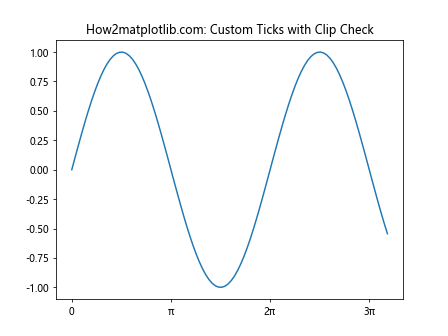
在这个例子中,我们为正弦函数图创建了自定义的x轴刻度线,然后使用get_clip_on()方法检查这些自定义刻度线的裁剪状态。
6. get_clip_on()方法在多子图中的应用
当处理包含多个子图的复杂图表时,get_clip_on()方法可以帮助我们确保所有子图的刻度线设置保持一致。下面是一个例子:
import matplotlib.pyplot as plt
import numpy as np
fig, (ax1, ax2) = plt.subplots(1, 2, figsize=(12, 5))
fig.suptitle('How2matplotlib.com: Subplots with Tick Clip Check')
x = np.linspace(0, 10, 100)
ax1.plot(x, np.sin(x))
ax1.set_title('Subplot 1: sin(x)')
ax2.plot(x, np.cos(x))
ax2.set_title('Subplot 2: cos(x)')
# 检查两个子图的刻度线裁剪状态
for i, ax in enumerate([ax1, ax2], 1):
x_ticks = ax.xaxis.get_major_ticks()
y_ticks = ax.yaxis.get_major_ticks()
print(f"Subplot {i}:")
print(f" X-axis first tick clip_on state: {x_ticks[0].get_clip_on()}")
print(f" Y-axis first tick clip_on state: {y_ticks[0].get_clip_on()}")
plt.tight_layout()
plt.show()
Output:
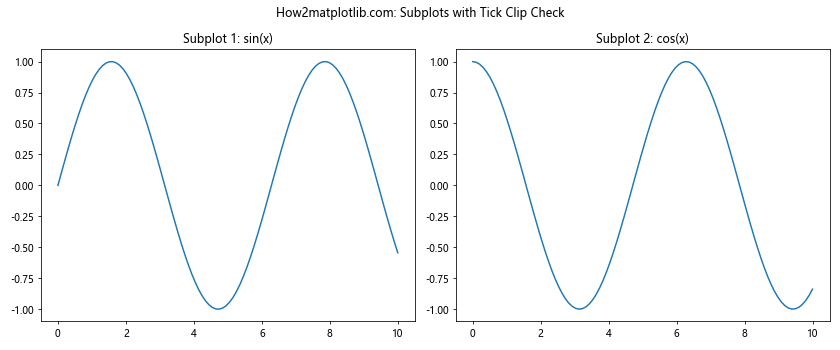
这个例子创建了两个子图,分别显示正弦和余弦函数,然后检查每个子图的x轴和y轴第一个刻度线的裁剪状态。
7. get_clip_on()方法与其他刻度线属性的交互
get_clip_on()方法通常与其他刻度线属性一起使用,以实现更复杂的自定义效果。以下是一个结合多个刻度线属性的例子:
import matplotlib.pyplot as plt
import numpy as np
fig, ax = plt.subplots()
x = np.linspace(0, 10, 100)
y = np.sin(x)
ax.plot(x, y)
ax.set_title('How2matplotlib.com: Tick Properties Interaction')
# 自定义刻度线
ax.set_xticks([0, np.pi, 2*np.pi, 3*np.pi])
ax.set_xticklabels(['0', 'π', '2π', '3π'])
# 获取x轴刻度线
x_ticks = ax.xaxis.get_major_ticks()
# 修改刻度线属性
for i, tick in enumerate(x_ticks):
# 获取并打印裁剪状态
clip_state = tick.get_clip_on()
print(f"Tick {i} clip_on state: {clip_state}")
# 设置刻度线长度
tick.tick1line.set_markersize(10)
# 设置刻度标签颜色
tick.label1.set_color('red' if i % 2 == 0 else 'blue')
plt.show()
Output:
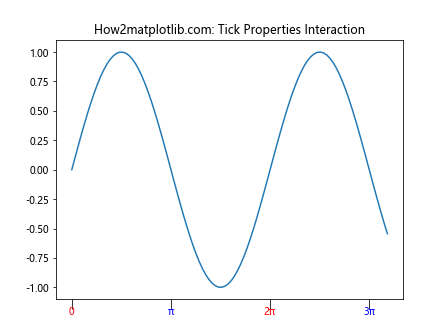
在这个例子中,我们不仅检查了刻度线的裁剪状态,还修改了刻度线的长度和标签颜色。这展示了get_clip_on()方法如何与其他刻度线属性协同工作。
8. get_clip_on()方法在动态图表中的应用
在创建动态或交互式图表时,get_clip_on()方法可以用于实时监控和调整刻度线的裁剪状态。以下是一个简单的动态图表例子:
import matplotlib.pyplot as plt
import numpy as np
from matplotlib.animation import FuncAnimation
fig, ax = plt.subplots()
ax.set_xlim(0, 2*np.pi)
ax.set_ylim(-1, 1)
line, = ax.plot([], [])
ax.set_title('How2matplotlib.com: Dynamic Plot with Tick Clip Check')
x_data = []
y_data = []
def init():
return line,
def update(frame):
x_data.append(frame)
y_data.append(np.sin(frame))
line.set_data(x_data, y_data)
# 检查x轴刻度线的裁剪状态
x_ticks = ax.xaxis.get_major_ticks()
for i, tick in enumerate(x_ticks):
clip_state = tick.get_clip_on()
print(f"Frame {frame:.2f}: X-axis tick {i} clip_on state: {clip_state}")
return line,
ani = FuncAnimation(fig, update, frames=np.linspace(0, 2*np.pi, 100),
init_func=init, blit=True)
plt.show()
Output:
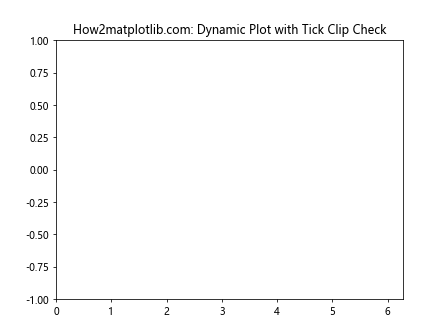
在这个动态图表例子中,我们创建了一个随时间变化的正弦波图。在每一帧更新时,我们都会检查x轴刻度线的裁剪状态。这对于监控动态图表中刻度线行为非常有用。
9. get_clip_on()方法在3D图表中的应用
虽然get_clip_on()方法主要用于2D图表,但它在3D图表中也有应用。以下是一个3D图表的例子:
import matplotlib.pyplot as plt
import numpy as np
from mpl_toolkits.mplot3d import Axes3D
fig = plt.figure()
ax = fig.add_subplot(111, projection='3d')
# 创建数据
x = np.linspace(-5, 5, 100)
y = np.linspace(-5, 5, 100)
X, Y = np.meshgrid(x, y)
Z = np.sin(np.sqrt(X**2 + Y**2))
# 绘制3D表面
surf = ax.plot_surface(X, Y, Z, cmap='viridis')
ax.set_title('How2matplotlib.com: 3D Surface Plot with Tick Clip Check')
# 检查所有轴的刻度线裁剪状态
for axis in [ax.xaxis, ax.yaxis, ax.zaxis]:
ticks = axis.get_major_ticks()
axis_name = axis.axis_name
for i, tick in enumerate(ticks):
print(f"{axis_name}-axis tick {i} clip_on state: {tick.get_clip_on()}")
plt.show()
Output:
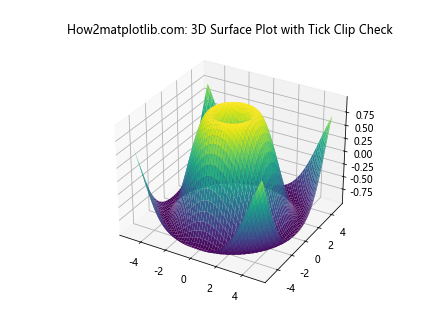
在这个3D图表例子中,我们创建了一个三维曲面图,并检查了x、y和z轴所有刻度线的裁剪状态。这对于理解3D图表中刻度线的行为非常有帮助。
10. get_clip_on()方法在图例和注释中的应用
虽然get_clip_on()主要用于刻度线,但它也可以应用于图例和注释等其他图表元素。以下是一个结合图例和注释的例子:
import matplotlib.pyplot as plt
import numpy as np
fig, ax = plt.subplots()
x = np.linspace(0, 10, 100)
y1 = np.sin(x)
y2 = np.cos(x)
line1, = ax.plot(x, y1, label='sin(x)')
line2, = ax.plot(x, y2, label='cos(x)')
ax.set_title('How2matplotlib.com: Plot with Legend and Annotation')
# 添加图例
legend = ax.legend()
# 添加注释
annotation = ax.annotate('Intersection', xy=(np.pi/2, 0), xytext=(np.pi/2, 0.5),
arrowprops=dict(facecolor='black', shrink=0.05))
# 检查图例和注释的裁剪状态
print(f"Legend clip_on state: {legend.get_frame().get_clip_on()}")
print(f"Annotation clip_on state: {annotation.get_clip_on()}")
# 检查刻度线的裁剪状态
x_ticks = ax.xaxis.get_major_ticks()
y_ticks = ax.yaxis.get_major_ticks()
print("X-axis ticks clip_on states:")
for i, tick in enumerate(x_ticks):
print(f" Tick {i}: {tick.get_clip_on()}")
print("Y-axis ticks clip_on states:")
for i, tick in enumerate(y_ticks):
print(f" Tick {i}: {tick.get_clip_on()}")
plt.show()
Output:
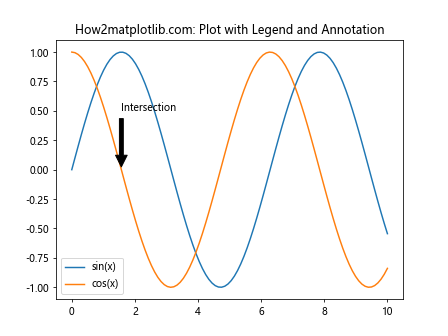
在这个例子中,我们不仅检查了刻度线的裁剪状态,还检查了图例和注释的裁剪状态。这展示了get_clip_on()方法在整个图表中的广泛应用。
11. get_clip_on()方法在自定义绘图函数中的应用
当创建自定义绘图函数时,get_clip_on()方法可以用来确保一致的刻度线行为。以下是一个自定义绘图函数的例子:
import matplotlib.pyplot as plt
import numpy as np
def custom_plot(ax, x, y, title):
ax.plot(x, y)
ax.set_title(title)
# 检查并设置刻度线裁剪状态
for axis in [ax.xaxis, ax.yaxis]:
ticks = axis.get_major_ticks()
for tick in ticks:
if not tick.get_clip_on():
tick.set_clip_on(True)
print(f"Changed {axis.axis_name}-axis tick clip_on to True")
fig, (ax1, ax2) = plt.subplots(1, 2, figsize=(12, 5))
fig.suptitle('How2matplotlib.com: Custom Plotting Function')
x = np.linspace(0, 10, 100)
custom_plot(ax1, x, np.sin(x), 'Sin Function')
custom_plot(ax2, x, np.cos(x), 'Cos Function')
plt.tight_layout()
plt.show()
Output:
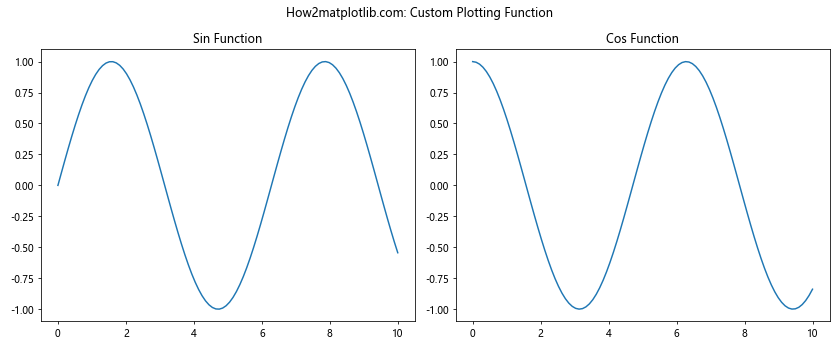
在这个自定义绘图函数中,我们不仅绘制了图表,还检查并确保所有刻度线都设置为裁剪状态。这种方法可以帮助保持不同图表之间的一致性。
12. get_clip_on()方法在图表样式设置中的应用
当设置全局图表样式时,了解和控制刻度线的裁剪状态是很重要的。以下是一个结合样式设置的例子:
import matplotlib.pyplot as plt
import numpy as np
# 设置全局样式
plt.style.use('seaborn')
fig, ax = plt.subplots()
x = np.linspace(0, 10, 100)
y = np.sin(x)
ax.plot(x, y)
ax.set_title('How2matplotlib.com: Plot with Custom Style')
# 检查并打印刻度线裁剪状态
for axis in [ax.xaxis, ax.yaxis]:
ticks = axis.get_major_ticks()
axis_name = axis.axis_name
for i, tick in enumerate(ticks):
print(f"{axis_name}-axis tick {i} clip_on state: {tick.get_clip_on()}")
# 修改部分刻度线的裁剪状态
ax.xaxis.get_major_ticks()[0].set_clip_on(False)
ax.yaxis.get_major_ticks()[-1].set_clip_on(False)
print("\nAfter modification:")
for axis in [ax.xaxis, ax.yaxis]:
ticks = axis.get_major_ticks()
axis_name = axis.axis_name
for i, tick in enumerate(ticks):
print(f"{axis_name}-axis tick {i} clip_on state: {tick.get_clip_on()}")
plt.show()
在这个例子中,我们首先设置了全局样式,然后检查了刻度线的裁剪状态。之后,我们修改了部分刻度线的裁剪状态,并再次打印结果。这展示了如何在自定义样式的同时控制刻度线的裁剪行为。
结论
axis.Tick.get_clip_on()方法是Matplotlib中一个强大而灵活的工具,用于获取和控制刻度线的裁剪状态。通过本文的详细介绍和多个示例,我们了解了这个方法在各种图表类型、动态图表、3D图表以及自定义绘图函数中的应用。
正确使用get_clip_on()方法可以帮助我们创建更精确和美观的图表,特别是在处理复杂的数据可视化任务时。它允许我们精细控制刻度线的显示方式,确保图表的各个元素协调一致。
在实际应用中,建议结合set_clip_on()方法使用,以实现对刻度线裁剪状态的完全控制。同时,也要注意get_clip_on()方法与其他图表元素和属性的交互,以创建出既美观又信息丰富的数据可视化作品。
通过掌握get_clip_on()方法及其相关技巧,你将能够更好地控制Matplotlib图表的细节,创造出更专业和吸引人的数据可视化效果。
 极客教程
极客教程